Impostare i gestori in PrestaShop 1.6

Uno dei problemi più importanti quando si tratta di aprire un negozio in PrestaShop è la configurazione di trasporto. È importante avere in mente che PrestShop funziona da areecomprendere queste aree come paesi, Province, città...
Creare nuove zone in PrestaShop
Per accedere alle aree e creare che abbiamo bisogno, è necessario l'accesso Posizione > zona
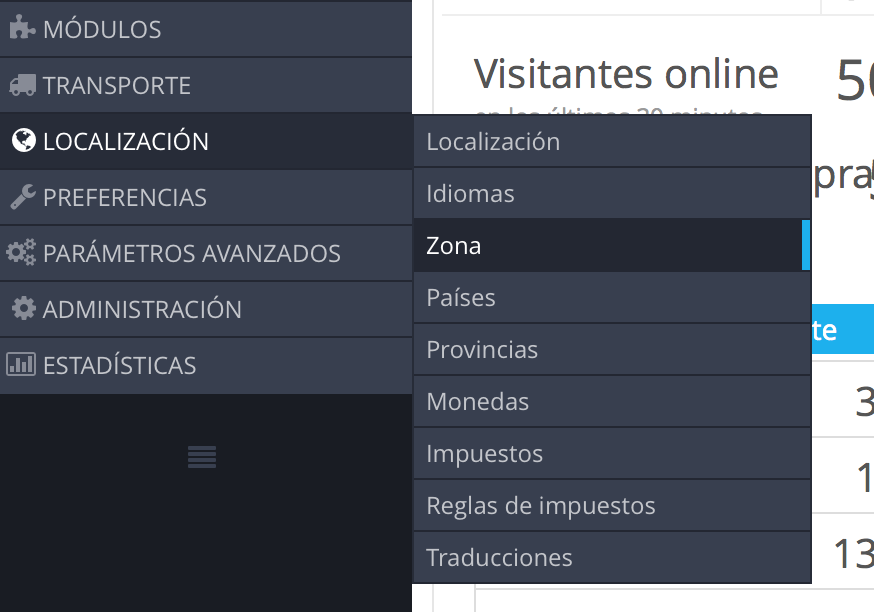
Una volta fatto, abbiamo aderire a una finestra dove possiamo vedere tutte le zone di default in PrestaShop:
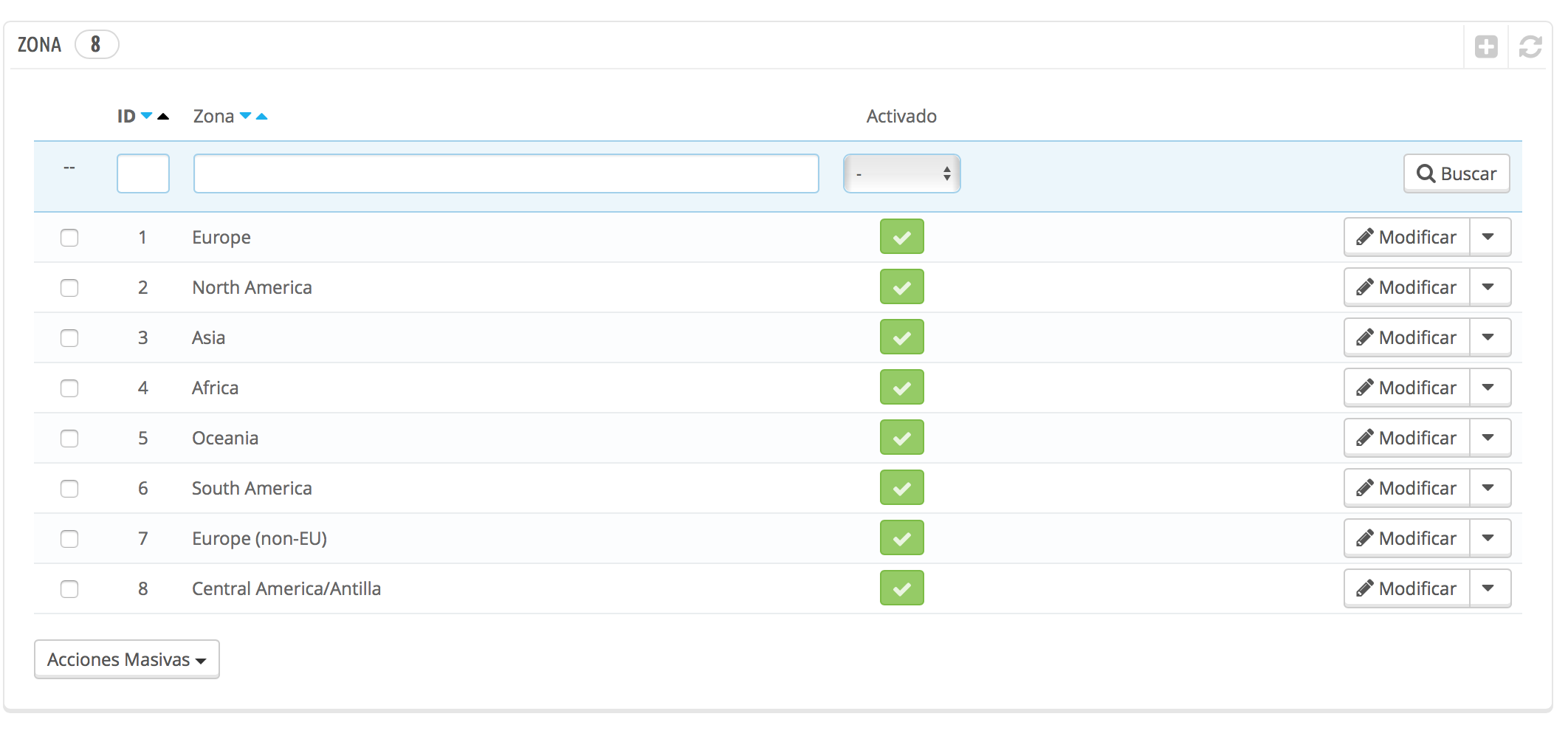
Una volta qui è possibile creare aree che abbiamo bisogno. In questo caso creeremo tre aree: Spagna peninsulare e Isole Baleari, Isole Canarie e Ceuta e Melilla.
Per creare queste aree hanno solo fare clic sull'icona di + e apre una nuova finestra dove si dovrà aggiungere le aree desiderate.
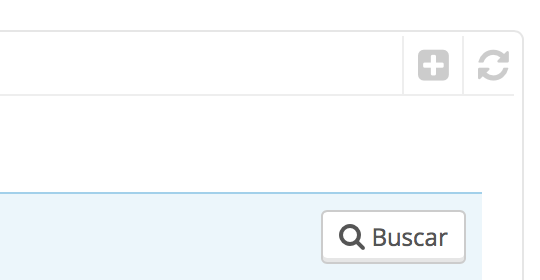
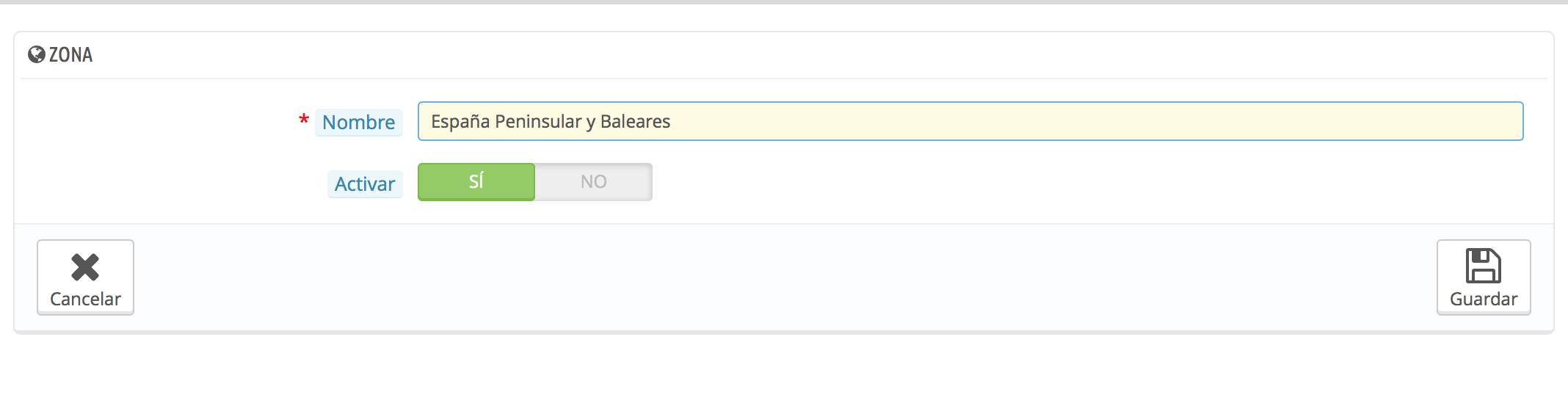
Dopo aver aggiunto tutti, appaiono già nell'elenco precedente:

Ricordate che è qui dove si dispone che per configurare tutte le zone si sta per bisogno, se nazionali o internazionali.
Assicurarsi che tutte le aree sono mappate a loro corrispondente zona di padre
Per configurare il trasporto ora dobbiamo avere in mente una cosa molto importante. Ogni paese deve essere all'interno dell'area corrispondente, ogni provincia all'interno del loro paese e ogni comune all'interno della sua provincia e così via. È necessario prestare particolare attenzione con questa festa se non avrà problemi quando si configura la spedizione.
Dopo che ti assegneremo ciascuno area per il paese che si applicano a voi. Così abbiamo accesso a Posizione > Paesi e la seguente finestra che mostra. Stiamo andando a trovare Spagna dove è necessario fare clic su Modificare:
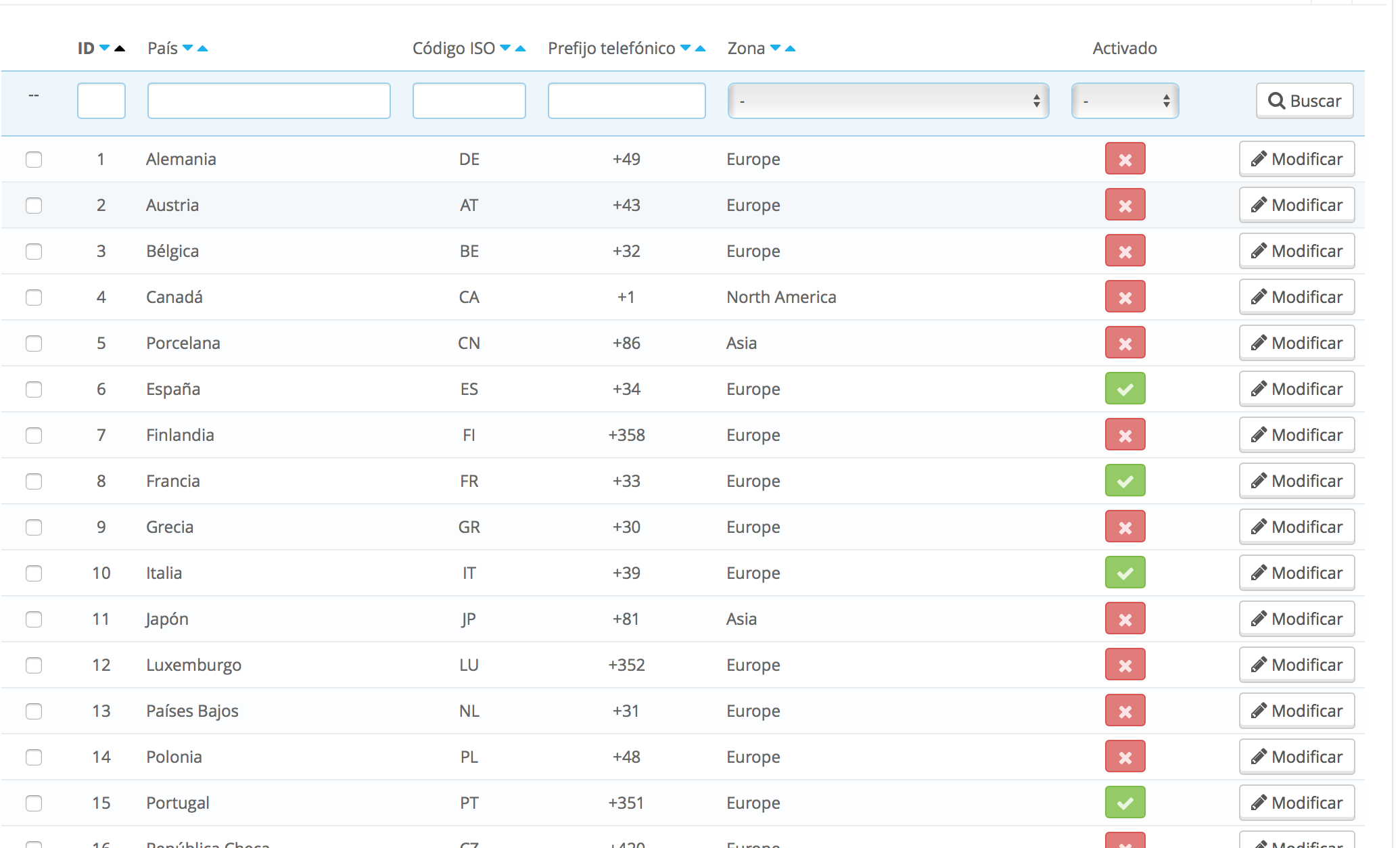
Una volta all'interno, dovremo indicare che la zona predefinita è la Spagna è l'area che abbiamo creato prima. Spagna continentale e le Isole Canarie:
Quando tutto è corretto, fare clic su Salva e ora possiamo procedere a configurare le province.
Per creare le province sarà necessario Posizione > Province. A partire dalla versione 1.6, PrestaShop contiene già per impostazione predefinita le province del paese, quindi non è necessario aggiungerli manualmente. Vedremo per le province e spagnolo e possiamo vedere che già appaiono associati alla regione Spagna peninsulare e Baleari perché abbiamo modificato sopra:
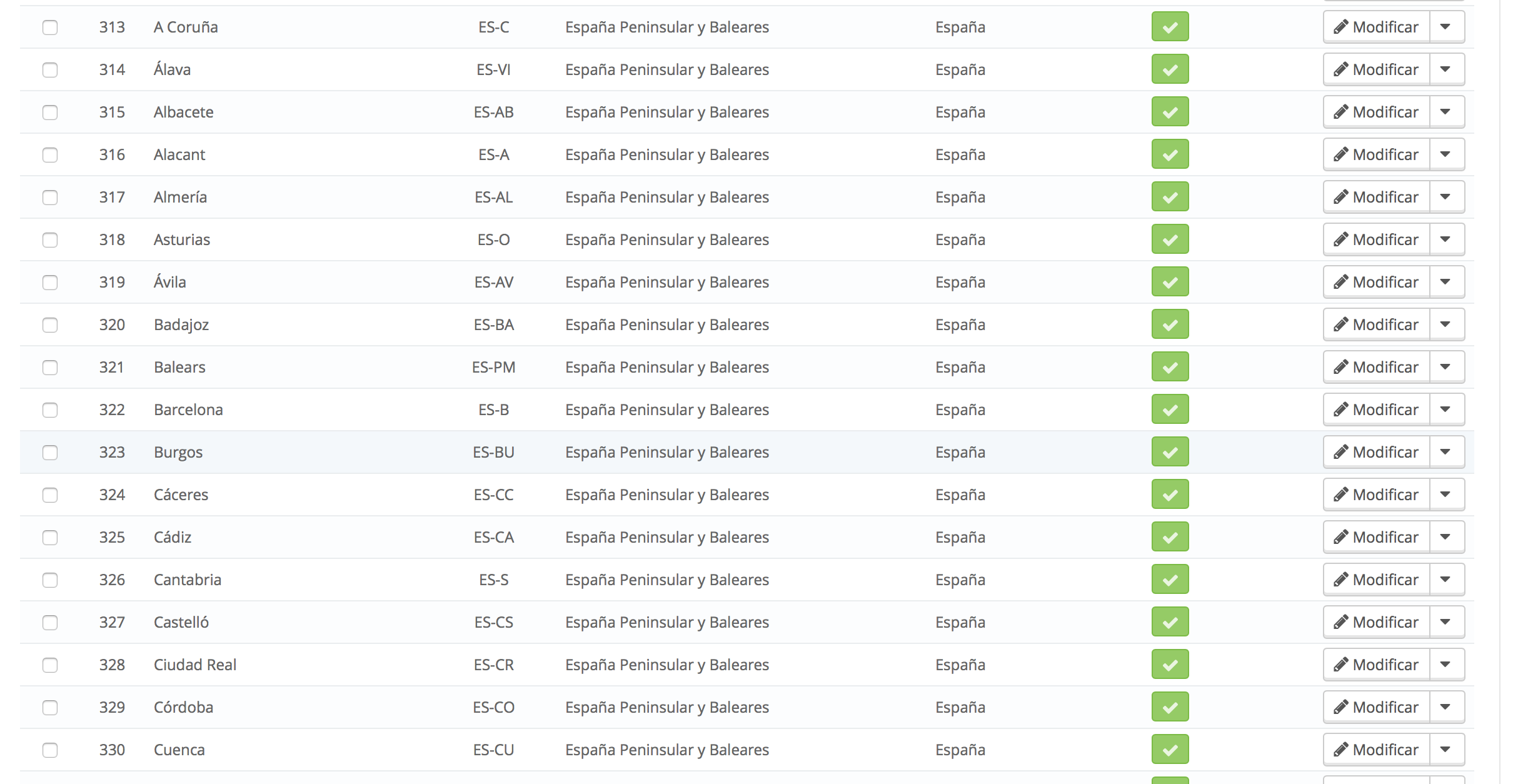
Che sì, tutti sono stati modificati, ma abbiamo voluto differenziare tra le Isole Canarie e Ceuta e Melilla di che cosa si deve guardare per queste province e collegandoli alla zona corretta, vale a dire, dovremo modificare Las Palmas, Santa Cruz de Tenerife, Ceuta e Melilla:
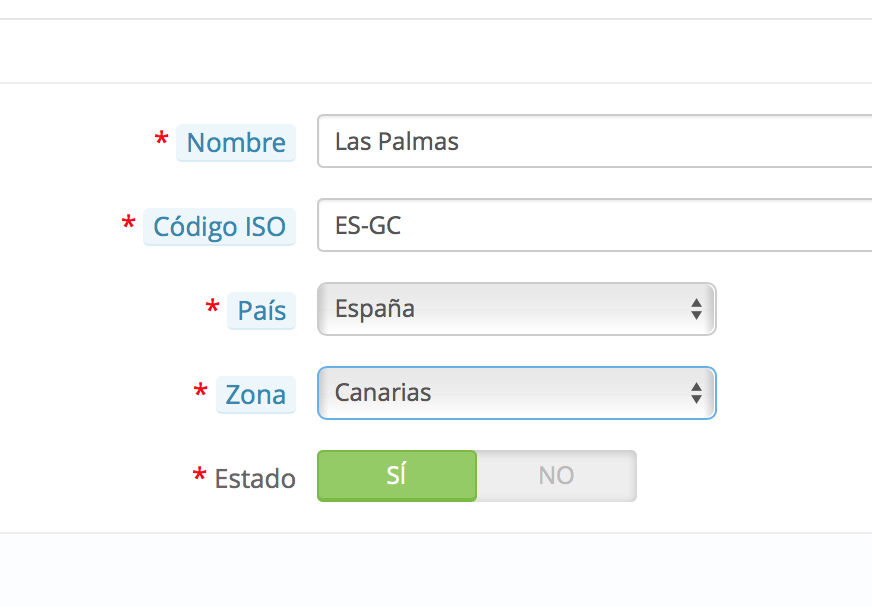
Quando abbiamo cambiato la zona a tutti, anche appartenenti alla Spagna, saranno associati con diverse aree così abbiamo potuto configurare diversi vettori.
Creare e configurare un nuovo vettore
Si procederà ora a configurare i vettori e i costi di spedizione. Hanno accesso a Trasporti > Trasporti:
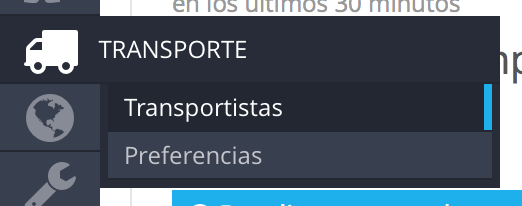
Così aderire alla finestra successiva dove creeremo un nuovo vettore:
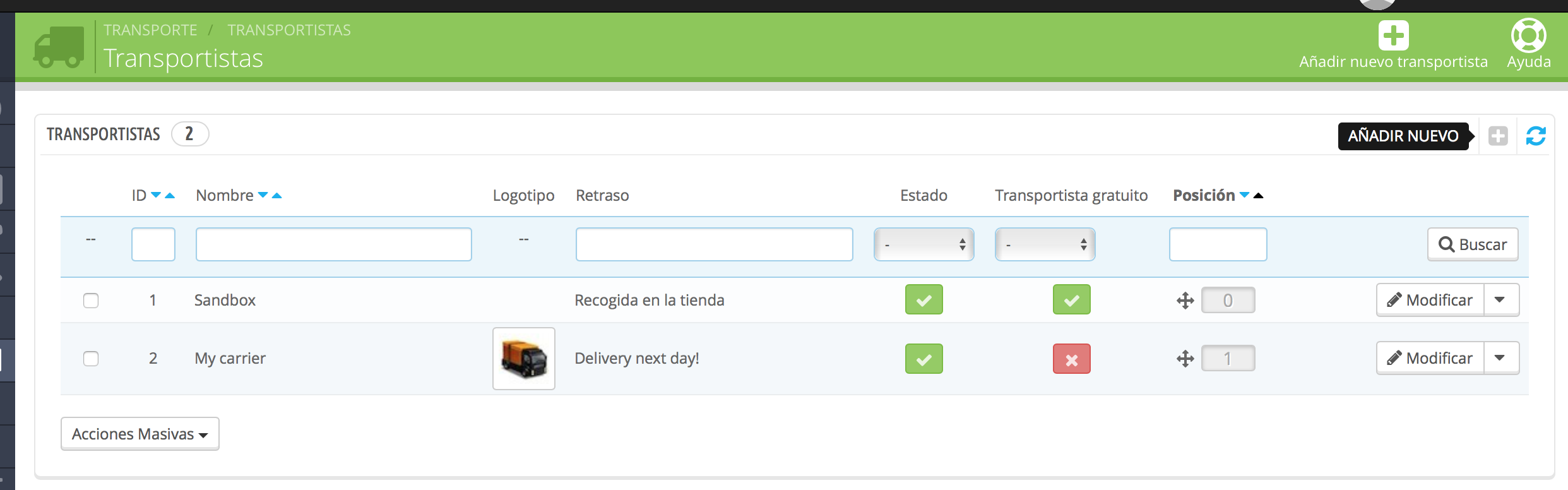
Una volta che abbiamo concordato, dovremo fare clic su Aggiungi nuovo elemento portante e inizieremo a completare tutte le informazioni richieste nelle diverse fasi:
-
Parametri generali:
-
Nome del vettore: Indica il nome del vettore.
-
Tempo di transito: il tempo che ci vuole per consegnare il pacco
-
Valutazione di velocità: Queste informazioni non sono necessarie per riempirlo. Serve per includere il tempo che può essere ritardato per un ordine, dove 0 è il più lungo e 9 la più breve.
-
Logo: Qui puoi caricare un'immagine che rappresenta il vettore.
-
URL di monitoraggio: Qui indica il vettore monitoraggio url, se lo avete. In questo modo che l'utente può consultare su quale stato il tuo ordine, è il giorno di consegna, ecc. Ricordate che è necessario sostituire l'id dell'ordine da @ così viene automaticamente sostituito da un identificatore di pacchetto specifico.
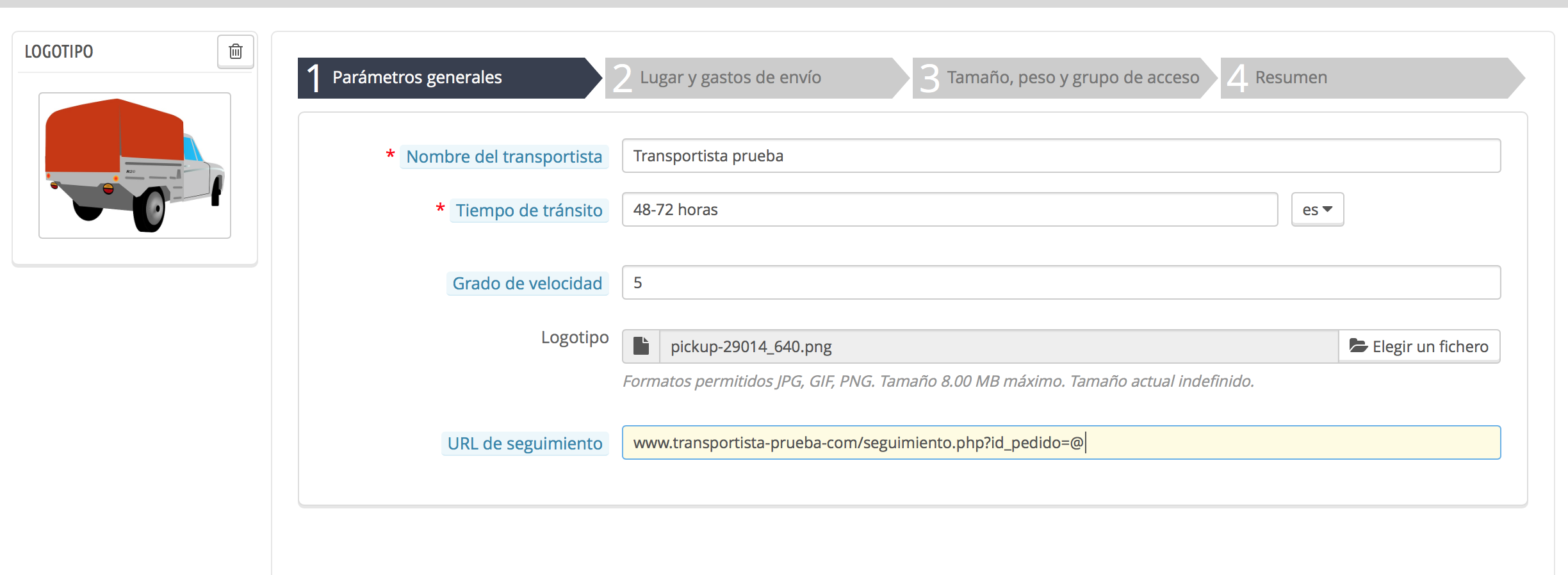
-
Posto e spedizione
-
Aggiungere i costi di movimentazione: Indica Sì nel caso in cui si desidera includere un costo per l'imballaggio, costi di imballaggio... Tale costo sarà indicato in Trasporti > Preferenze e sarà lo stesso per tutti i vettori.
-
Spedizione gratuita: Indica Sì il caso riguardava un vettore libero.
-
Fatturazione: Qui è possibile indicare se il costo del trasporto desidera renderlo dipendente della peso del pacchetto entrambi il costo dell'ordine.
-
Tasse: È necessario indicare quali tasse influenzano questo vettore. È importante avere in mente che tali tasse verranno aggiunto al prezzo che si specifica nel corso del gamme.
-
Di fuori della gamma di comportamento: Cosa succede quando l'ordine è di fuori delle gamme create perché pesa più o meno di quanto indicato o il suo costo è superiore o inferiore? È possibile scegliere tra disabilitare i vettori entrambi applicare il costo superiore dell'intervallo definito.
-
Gamme: Truppa che li dovrà creare dal peso o costo dell'ordine secondo quello che avete indicato nella fatturazione. Devi indicare gli intervalli tra le maggiore o uguale a (> =) E la minore o uguale a (< =) e il costo nelle aree desiderate, ad esempio se il costo dell'ordine è tra 0-€49,99, il cliente deve pagare €5 + IVA spedizione in Spagna peninsulare e Baleari e €10 + IVA a Ceuta, Melilla e le Isole Canarie.
Quindi è possibile creare più intervalli tra 50 e 100 euro, tra 100 e 250 €... avete bisogno.
Se avete bisogno che un













Scrivi un commento